DS-8600快速操作指南
- 格式:pdf
- 大小:2.93 MB
- 文档页数:57

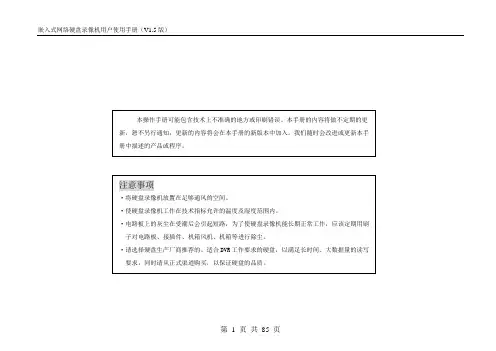
目录1 产品介绍 (5)1.1 产品概述 (5)1.2 产品主要功能 (5)2安装说明 (8)2.1 清点设备及其附件 (8)2.2 装上硬盘 (8)2.3 后面板物理接口说明 (9)2.3.1 HC、HT、HF后面板说明 (9)2.3.2 1/2/3/4路HC及2路HT设备的后面板说明 (10)2.3.3 HS、HTS设备的后面板说明 (11)2.4 报警线连接说明 (14)3 操作必读 (15)3.1前面板说明 (15)3.2 遥控器说明 (19)3.3 菜单项说明 (21)3.3.1 菜单导航 (21)3.3.2 菜单操作方法 (22)3.4 输入法说明 (23)4 基本操作指南 (24)4.1 开机 (24)4.2 预览 (24)4.3登录及修改用户名密码 (25)4.4 云台控制 (27)4.5手动录像 (28)4.6 回放 (29)4.7 录像资料备份 (32)4.8 语音对讲 (34)4.9 辅口输出控制 (34)4.10 关机 (35)5参数设置操作指南 (36)5.1 管理员及其密码 (36)5.2 创建与删除用户 (37)5.3 修改设备名称与设备号 (40)5.4 视频输出制式与VGA设置 (40)5.5 OSD设置 (41)5.6 视频输入参数设置 (43)5.7 区域遮盖设置 (44)5.8 遮挡报警处理 (45)5.9 视频丢失处理 (46)5.10 移动侦测处理 (48)5.11本地预览属性设置 (51)5.12录像参数及录像计划表 (53)5.13 报警输入输出设置 (57)5.14 网络参数 (60)5.15 解码器 (61)5.16 串口参数设置 (64)5.17 异常处理 (68)5.18 交易信息 (69)6 管理工具 (71)6.1保存设置 (71)6.2 恢复出厂设置 (72)6.3 升级 (72)6.4 硬盘管理 (72)6.5 清除报警 (72)6.6 重新启动 (72)6.7 关机 (73)6.8 日志 (73)6.8.1 按类型查询 (73)6.8.2按时间查询 (74)6.8.3按类型&时间查询 (74)6.9 查看系统信息 (74)7 网络硬盘录像机软件升级 (75)7.1配置FTP服务 (75)7.2 升级方式 (76)附录1、安装硬盘总容量的参考计算方法 (77)附录2 设备连接线的制作方法 (78)1 RS-485连接线制作方法 (78)2 UTP网络连接线制作方法 (78)3 RS-232连接线制作方法 (79)附录3 技术指标 (82)附录4 常用功能速查表 (83)附录5 常见故障解答 (85)1 产品介绍1.1 产品概述本设备是专为安防领域设计的一款优秀的数字监控产品。

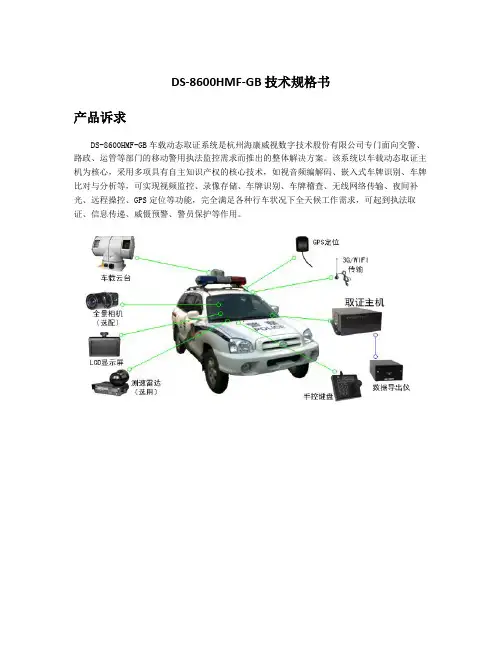
DS-8600HMF-GB 技术规格书产品诉求DS-8600HMF-GB车载动态取证系统是杭州海康威视数字技术股份有限公司专门面向交警、路政、运管等部门的移动警用执法监控需求而推出的整体解决方案。
该系统以车载动态取证主机为核心,采用多项具有自主知识产权的核心技术,如视音频编解码、嵌入式车牌识别、车牌比对与分析等,可实现视频监控、录像存储、车牌识别、车牌稽查、无线网络传输、夜间补光、远程操控、GPS定位等功能,完全满足各种行车状况下全天候工作需求,可起到执法取证、信息传递、威慑预警、警员保护等作用。
系统组成 设备图片单元名称取证主机车载云台手控键盘 测速雷达 车内枪机功能概述整套系统的核心技术均为杭州海康威视数字技术股份有限公司自主研发或拥有,融合了电子监控、IT 软件、机械制造、信息通信等多个领域的多项先进技术,系统性能稳定、优越: ●视音频编解码技术系统采用海康威视自主研发的国际领先的视音频编解码技术,前端车载取证主机可将采集到的模拟视音频数据进行高效率编码,编码灵活,网络适应性强。
●车牌识别技术内嵌NPR (车牌识别)技术,海康威视拥有自主知识产权,支持国内全部机动车牌制式的识别,识别速度快、准确率高。
●车辆稽查技术系统能将执法取证现场识别的车牌号码实时与数据库中的黑白名单进行快速比对,可稽查出各种备案(如“被盗”、“被抢”、“肇事逃逸”等)车辆。
●雷达测速技术采用车载专用雷达,具有移动测速功能,能够快速、准确测量本车和目标车辆的速度并显示在预览监控画面上,车速信息随数据码流一起存储在录像资料中。
●GPS定位技术内置高灵敏度GPS定位模块,可随时定位车辆地理位置和车速信息,同时支持GPS卫星同步校时,车辆行驶信息可录入码流中长期保存。
●无线网络传输技术系统支持WCDMA、cdma2000(EVDO)、TD-SCDMA国际3G无线网络通信,可将现场采集的视频、音频、GPS等信息及时传输到后台监控中心,保证指挥中心能够在第一时间获取现场状况并作出有效判断。
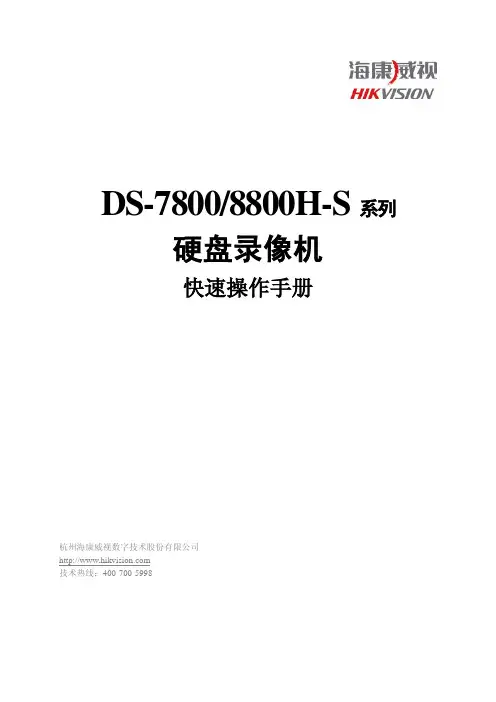
DS-7800/8800H-S系列硬盘录像机快速操作手册杭州海康威视数字技术股份有限公司技术热线:400-700-5998菜单结构开关机开机提醒:请确认接入的电压与硬盘录像机的要求相匹配,并保证硬盘录像机接地端接地良好。
在开机前请确保有一台显示器与后面板上的VGA接口相连接,或在不连接VGA接口的情况下有一台监视器与后面板上的VIDEO OUT接口相连接,否则开机后将无法看到人机交互的任何提示,也无法操作菜单。
若前面板电源【开关键】指示灯不亮,请插上电源,打开电源开关,设备开始启动。
若前面板电源【开关键】指示灯呈红色,请轻按前面板电源【开关键】,设备开始启动。
设备启动后,电源【开关键】指示灯呈绿色。
监视器或显示器屏幕上将会出现开机画面。
关机正常关机方法1:通过菜单①进入设备关机界面(主菜单→设备关机),选择[设备关机]。
②选择[是]。
方法2:通过硬盘录像机前面板或遥控器上的电源【开关键】若启用操作密码,连续按住3秒以上将弹出登录框,请输入用户名及密码,身份验证通过后弹出“确定要关闭设备吗?”的提示,选择[是]将关闭设备。
注意:系统提示“系统正在关闭中…”时,请不要按电源【开关键】,否则可能会出现关机过程不能正常进行。
提醒:DS-7800HV-S系列硬盘录像机面板上的电源按键无效,请通过菜单进行关机操作,系统提示“请关闭电源”后,请将后面电源按键关闭。
非正常关机通过后面板开关设备运行时,应尽量避免直接通过后面板上的电源开关切断电源(特别是正在录像时)。
直接拔掉电源线设备运行时,应尽量避免直接拔掉电源线(特别是正在录像时)。
提醒:在某些环境下,电源供电不正常,会导致硬盘录像机不能正常工作,严重时可能会损坏硬盘录像机。
在这样的环境下,建议使用稳压电源进行供电。
向导您可以通过开机向导进行简单配置,就能使设备进入正常的工作状态。
①确认下次开机时是否再启用向导。
(:下次开机不启用向导;:下次开机启用向导)。

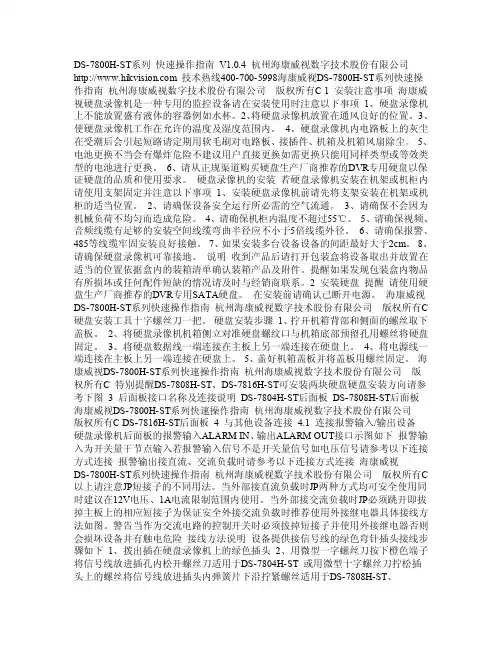
DS-7800H-ST系列快速操作指南V1.0.4 杭州海康威视数字技术股份有限公司 技术热线400-700-5998海康威视DS-7800H-ST系列快速操作指南杭州海康威视数字技术股份有限公司版权所有C 1 安装注意事项海康威视硬盘录像机是一种专用的监控设备请在安装使用时注意以下事项1、硬盘录像机上不能放置盛有液体的容器例如水杯。
2、将硬盘录像机放置在通风良好的位置。
3、使硬盘录像机工作在允许的温度及湿度范围内。
4、硬盘录像机内电路板上的灰尘在受潮后会引起短路请定期用软毛刷对电路板、接插件、机箱及机箱风扇除尘。
5、电池更换不当会有爆炸危险不建议用户直接更换如需更换只能用同样类型或等效类型的电池进行更换。
6、请从正规渠道购买硬盘生产厂商推荐的DVR专用硬盘以保证硬盘的品质和使用要求。
硬盘录像机的安装若硬盘录像机安装在机架或机柜内请使用支架固定并注意以下事项1、安装硬盘录像机前请先将支架安装在机架或机柜的适当位置。
2、请确保设备安全运行所必需的空气流通。
3、请确保不会因为机械负荷不均匀而造成危险。
4、请确保机柜内温度不超过55℃。
5、请确保视频、音频线缆有足够的安装空间线缆弯曲半径应不小于5倍线缆外径。
6、请确保报警、485等线缆牢固安装良好接触。
7、如果安装多台设备设备的间距最好大于2cm。
8、请确保硬盘录像机可靠接地。
说明收到产品后请打开包装盒将设备取出并放置在适当的位置依据盒内的装箱清单确认装箱产品及附件。
提醒如果发现包装盒内物品有所损坏或任何配件短缺的情况请及时与经销商联系。
2 安装硬盘提醒请使用硬盘生产厂商推荐的DVR专用SATA硬盘。
在安装前请确认已断开电源。
海康威视DS-7800H-ST系列快速操作指南杭州海康威视数字技术股份有限公司版权所有C 硬盘安装工具十字螺丝刀一把。
硬盘安装步骤1、拧开机箱背部和侧面的螺丝取下盖板。
2、将硬盘录像机机箱侧立对准硬盘螺纹口与机箱底部预留孔用螺丝将硬盘固定。

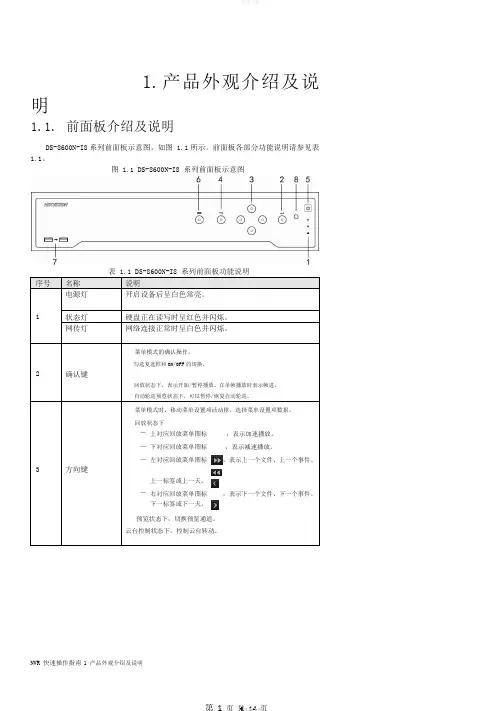
1.产品外观介绍及说明1.1.前面板介绍及说明DS-8600N-I8系列前面板示意图,如图 1.1所示。
前面板各部分功能说明请参见表1.1。
图 1.1 DS-8600N-I8 系列前面板示意图序号名称说明电源灯开启设备后呈白色常亮。
1 状态灯硬盘正在读写时呈红色并闪烁。
网传灯网络连接正常时呈白色并闪烁。
菜单模式的确认操作。
勾选复选框和ON/OFF的切换。
2 确认键回放状态下,表示开始/暂停播放。
在单帧播放时表示帧进。
自动轮巡预览状态下,可以暂停/恢复自动轮巡。
菜单模式时,移动菜单设置项活动框,选择菜单设置项数据。
回放状态下—上对应回放菜单图标,表示加速播放。
—下对应回放菜单图标,表示减速播放。
—左对应回放菜单图标,表示上一个文件、上一个事件、3 方向键上一标签或上一天。
—右对应回放菜单图标,表示下一个文件、下一个事件、下一标签或下一天。
预览状态下,切换预览通道。
云台控制状态下,控制云台转动。
NVR 快速操作指南1 产品外观介绍及说明4 返回键返回到上级菜单。
5 开关键开启/关闭 NVR。
进入主菜单界面。
6 菜单键回放状态下,显示/隐藏回放控制界面。
7 USB 接口可外接鼠标、U 盘、移动硬盘等设备。
8 红外接收口遥控器操作使用。
1.2. 后面板介绍及连接说明DS-8600N-I8后面板示意图,如图 1.2所示。
图 1.2 DS-8600N-I8 后面板示意图2.1. 安装硬盘说明在安装前,请确认已断开电源。
请使用设备生产厂商推荐的 NVR 专用监控硬盘。
安装工具十字螺丝刀一把。
DS-8600N-I8 系列硬盘安装步骤1、拧开机箱背部的螺丝,取下盖板。
2、用螺丝将硬盘固定在硬盘支架上。
如果是将硬盘安装在下层支架,请先将上层硬盘支架卸掉。
NVR 快速操作指南 2 安装与连接1、取下硬盘录像机螺丝3、将硬盘数据线一端连接在主板上。
5、将电源线连接在硬盘上。
2、将硬盘固定在硬盘支架上4、硬盘数据线的另一端连接在硬盘上。


DS-8000系列网络硬盘录像机用户基本操作指南1.菜单操作方法●按【主菜单/MENU】键,进入设备主菜单界面。
●按【放像/PLAY】快捷键,进入回放操作界面。
●按【录像/REC】快捷键,进入手动录像操作界面。
●按【云台控制/PTZ】快捷键,进入云台控制操作界面。
说明:进入时需输入密码,设备出厂时的用户名为“admin”,密码为“12345”。
如何退出菜单按【PERV】键可以退出菜单模式并切换到预览模式。
2.开机提醒:请确认接入的交流电压与硬盘录像机的要求相匹配,并保证硬盘录像机电源插座中间接地端接地良好。
在开机前请确保有一台监视器与后面板上的VOUT口相连接,或有一台显示器与后面板上的VGA口相连接,否则开机后将无法看到人机交互的任何提示,也无法操作菜单。
若【POWER】指示灯灭,请按以下步骤进行操作:第一步:若电源未插上,请插上电源,设备开始启动;这时设备若未启动,进入下一步;第二步:打开设备后面板的电源开关,设备开始启动。
若【POWER】指示灯呈红色,只要轻按【POWER】键,设备开始启动。
设备开始启动,【POWER】指示灯呈绿色注意:如果开机前,设备未安装硬盘,或安装的硬盘在开机初始阶段未被检测到,硬盘录像机将从蜂鸣器发出警告声音。
3.预览设备启动后即进入预览画面。
在预览画面上可以看到日期及时间、通道名称、每个通道的状态图标。
按数字键可以直接切换通道并进行单画面预览,10路机以下按一个数字键可切换到对应的通道,如按2就切换到第2通道;10路机或10路机以上必须按两个数字键才切换到对应的通道,如按02切换到第2通道,按12切换到第12通道。
按【编辑/EDIT】键可以进行手动轮巡。
自动轮巡的设置方法请参见5.11本地预览属性设置。
按【多画面/PREV】键可以对预览画面数量进行快速切换。
本地预览属性的设置本地预览属性的设置主要是在进行本地预览时,对预览模式、切换时间、是否需要音频预览及多画面显示时各窗口的通道顺序等属性进行定制。
杭州海康威视数字技术股份有限公司 | 版权所有(C )1便携式动态取证系统安装参考规范2011-12-15杭州海康威视数字技术股份有限公司 技术热线:400-700-5998注意事项安装使用前请先认真阅读本参考规范,安装时一定在专业人员指导下完成。
注意下列注意事项:杭州海康威视数字技术股份有限公司 | 版权所有(C )21. 安装使用之前请仔细阅读产品使用说明书,熟悉产品及安装接线。
2. 本产品为电子存储记录设备,在存储和运输过程中请轻拿轻放。
3. 产品安装和维护必须由受过专业培训的合格人员执行。
4. 本产品必须安装在车辆上通风干燥处。
保持设备远离热源、灰尘与强磁场。
保证安装位置处于远离振动源。
5. 根据车辆具体情况及用户需求,合理选择产品的安装和固定位置,设备周围不得堆放任何物体。
如果设备安装在一些容易被淋湿或者人为破坏的位置,请根据安装位置的情况做一些保护措施确保产品使用。
6. 设备安装及附件安装一定要与车体绝缘,避免与车体形成回路干扰。
7. 安装所需材料必须能够承受机身的重量,安装在车体坚固处。
8. 电源接入一定要从车载点烟器单独接电,禁止通过与车体“搭铁”接入。
9. 不得在主机带电情况下更换任何模块。
10. 未经本公司或授权单位的明确认可,任何对于本机的变动或改装都有可能破坏机器。
11. 定期维护车载硬盘录像机线路部分,防止松动、脱落等引起视频效果不佳。
杭州海康威视数字技术股份有限公司 | 版权所有(C )3一、 系统介绍1.1系统概述DS-8600HM-GC 系列便携式车载动态取证系统是一套移动式视频取证或监控专用系统。
它由杭州海康威视数字技术股份有限公司专项研发,采用了海康威视国际领先的数字视音频编解码算法,同时结合无线网络传输、GPS 定位、系统集成控制、数据存储等多项技术,功能全面、应用灵活、广泛,可快速部署在各种警车、特种车辆及突发事件现场等环境中,也可单独架设在支架上,实现移动式拍摄取证需求,操作使用更便捷,事件响应更高效,为警用执法、安全保卫、应急指挥等移动视频监控需求提供完善的整体解决方案。
DS-9600 8600 7700 7600系列快速操作指南V2.2.0 DS-9600 8600 7700 7600系列快速操作指南V2.2.0操作准备1.确保设备已正确安装并连接稳定的电源和网络。
2.在电源打开后,检查设备的状态指示灯。
- 如果指示灯为绿色,则设备正常工作。
- 如果指示灯为红色或闪烁,则表示设备存在故障,请及时联系技术支持。
设备启动1.打开电源开关,等待设备启动。
2.在设备启动后,确认设备状态指示灯为绿色。
主界面1.设备启动后,进入主界面。
2.主界面包含以下内容:- 实时录像:显示当前正在进行的录像,可实时查看监控画面。
- 录像回放:可查看设备中存储的录像文件并进行回放。
- 配置管理:对设备进行各项配置,包括网络设置、用户管理等。
- 系统信息:显示设备的硬件和软件信息。
实时录像1.实时录像图标进入实时录像界面。
2.在实时录像界面,可以查看当前正在录制的监控画面。
3.可通过鼠标右键监控画面,进行画面放大、缩小、拖动等操作。
4.可通过实时录像界面的菜单栏,进行录像控制,包括开始录像、停止录像等操作。
录像回放1.录像回放图标进入录像回放界面。
2.在录像回放界面,可以选择回放设备中存储的录像文件。
3.可通过时间轴选择回放指定时间段的录像。
4.可通过回放界面的菜单栏,进行录像回放操作,包括播放、暂停、快进、慢放等操作。
配置管理1.配置管理图标进入配置管理界面。
2.在配置管理界面,可以对设备进行各项配置,包括网络设置、用户管理、存储设置等。
3.可根据需求进行相应的配置操作,并保存按钮保存配置。
系统信息1.系统信息图标进入系统信息界面。
2.在系统信息界面,可以查看设备的硬件和软件信息。
3.也可以查看设备的运行状态、网络状态等。
附件本文档涉及的附件详见附件目录。
法律名词及注释1.法律名词:指在法律中被使用的专门术语。
2.注释:对法律名词进行解释和说明的文字。
8600型近红外仪操作手册目录页装箱单 (3)概述 (4)标准校准和应用 (4)参考文献 (4)环境要求――操作条件 (5)系统连接和预热 (5)仪器说明 (6)显示器和键试用说明 (6)校准 (7)采样和样品制备 (8)操作――测定样品 (9)样品标记 (10)设定日期和时间 (10)日常检查样品 (11)如果结果和参考(化学)结果不吻合 (11)打印机操作 (11)输入或改变校准常数 (12)调整一个存在的校准 (15)化学分析 (15)校准常数的调节 (16)校准测试 (17)解释校准实验结果 (18)系统配套方式 (20)设定日期 (21)动力要求 115 / 220 / 240 V ,50 / 60 Hz根据定单要求提供外形尺寸(高×深×宽)260×410×370 毫米净重23公斤近红外8600系统提供给用户小麦、大麦和小麦粉的工厂标准校准,这些标准校准列于附录中。
正像许多有关近红外的文献中提到的那样,近红外在其它方面也有广泛的用途。
关于近红外的一般理论和校准及其在其它方面的应用可以在一些文献中查出,例如:在食品分析中的近红外光谱学,B.G Osborne和T. Fearn, 200P, Published by Longman Scientific & Technical ISBN 0-582-09946-3,1993.在农业和食品工业中的近红外技术,由Phil Williams和 Karl Norris编辑,由美国谷物化学协会出版,Inc ISBN 0-913250-49-X 1987.Perten仪器公司和当地的代表处也能提供给你们有关近红外技术在其它方面应用的资料。
近红外仪连接电源之前应达到室温。
如果仪器配备一个字母、数字键盘,将近红外仪主机放置在键盘罩上,稍微提起仪器,把键盘电缆接到近红外仪主机下部的连接口上,键盘可自由滑出键盘罩。
8600系列控制器使用说明书8674,8676,8678,8682,8686,8690,8696型非常感谢您选择使用尼尔森EZ Pro™控制器。
EZ Pro™控制器系列采用了目前最先进的电子技术,将会为您提供更加长期可靠的服务。
请仔细阅读下面的相关产品介绍,以便您能掌握EZ Pro™控制器程序的编写,操作,安装以及一些相关的注意事项一.特点通过8600编程器可实现全功能编程。
EZ Command无线遥控模块可以在工厂预装,也可以以后添加。
尼尔森独特的选择&调节(Select and Adjust™)模式。
没有交流电源或电池的情况下,内存程序稳定。
可以用控制器来控制水泵启动。
降雨延迟最多可达99天。
三个独立程序。
每个程序可有4个开始时间。
开始时间可重叠。
三个灌溉日历,满足不同的需求(周制,月制,单双日)。
包含每四年一次的2月29日的闰年设置水预算选择,减少或增加灌溉水量的1~200%。
高级设置可设定一年中每月的灌水量比例。
3 测试循环 (人工,循环,3分钟测试)。
灌水时间从1分钟到9小时59分钟。
自动恢复式保险,保护电路安全。
二.安装说明:EZ ProPro™™控制器既可装在室内,也可装在室外。
找一处靠近230/240V交流电源的位置(8674,8676,8678, 8682,8686,8690,and8694),如果情况允许,将其高度固定在与眼睛平齐,并打孔,用螺丝钉将控制器固定好。
注意:为了方便安装,断开连接电缆后,面板是能取下来的。
变压器接线美国、加拿大和墨西哥使用120V交流电;欧洲使用230 V交流电;澳大利亚使用240V交流电。
注意:请按照当地标准选择.低压输出线必须用适当的管子保护,拧开两个螺丝,将交流电源线从控制器底部的孔内穿过来,并将其接好。
8624型型(见下8604,8606,8608,8612,8616,8620,8624图)拧下变压器保护盖上的螺丝,将电源线与变压器通过接头接好,同时也将黄绿相间的地线接好。